Win10系统QQ邮箱打不开怎么解决
来源:win10win.com
时间:2024-09-10 17:16:03 173浏览 收藏
你在学习文章相关的知识吗?本文《Win10系统QQ邮箱打不开怎么解决 》,主要介绍的内容就涉及到,如果你想提升自己的开发能力,就不要错过这篇文章,大家要知道编程理论基础和实战操作都是不可或缺的哦!
我们在工作或是生活中经常会使用到邮箱,有很大一部分人为了方便直接选择了使用QQ邮箱来处理工作中的邮件。这个时候如果QQ邮箱打不开就是一种很麻烦的事情了,下面碰到了打不开QQ邮箱的小伙伴跟着小编一起来看看吧。
方法一:清空浏览器缓存
具体操作如图所示:(小编以百度浏览器为例)。
其他浏览器大同小异,小编不一一演示了,一般这么删除以后就可以了。
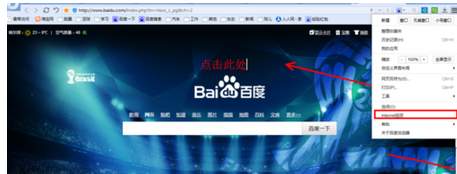
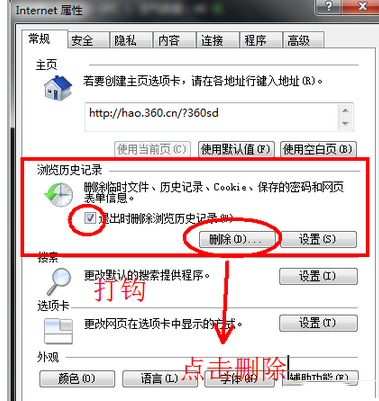
方法二:把浏览器设成默认浏览器
具体操作如图所示(小编仍以百度浏览器为例)。
一般的都去“工具”“选项中去找”。
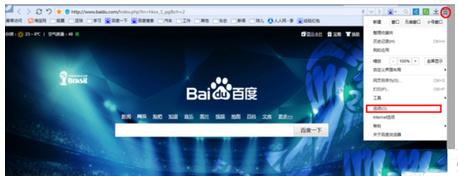
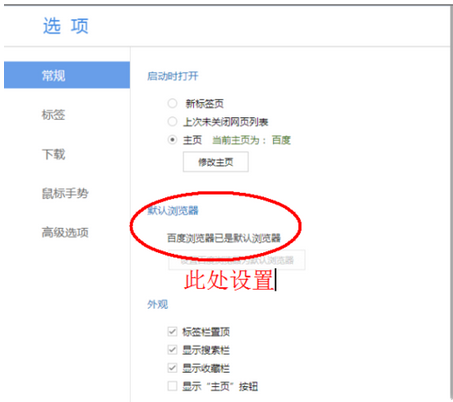
方法三:卸载QQ,装最新版本的
这个可能QQ有些程序有残留等问题,重装一个就是了。先卸载,在安装。方法如图所示:

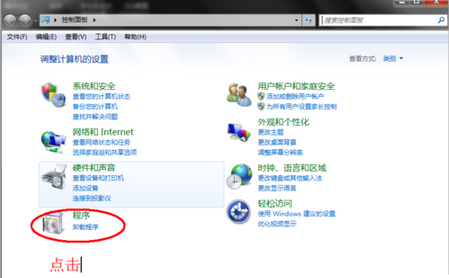
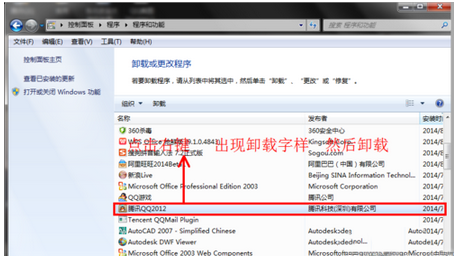
成功
如果你试过了,一般你的邮箱问题已经解决了,将会出现正常界面,如下图:
恭喜你的问题被解决了。
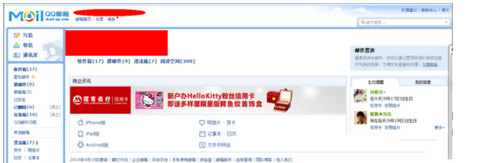
终于介绍完啦!小伙伴们,这篇关于《Win10系统QQ邮箱打不开怎么解决 》的介绍应该让你收获多多了吧!欢迎大家收藏或分享给更多需要学习的朋友吧~golang学习网公众号也会发布文章相关知识,快来关注吧!
声明:本文转载于:win10win.com 如有侵犯,请联系study_golang@163.com删除
相关阅读
更多>
-
501 收藏
-
501 收藏
-
501 收藏
-
501 收藏
-
501 收藏
最新阅读
更多>
-
411 收藏
-
261 收藏
-
427 收藏
-
303 收藏
-
320 收藏
-
485 收藏
-
317 收藏
-
316 收藏
-
292 收藏
-
243 收藏
-
137 收藏
-
355 收藏
课程推荐
更多>
-

- 前端进阶之JavaScript设计模式
- 设计模式是开发人员在软件开发过程中面临一般问题时的解决方案,代表了最佳的实践。本课程的主打内容包括JS常见设计模式以及具体应用场景,打造一站式知识长龙服务,适合有JS基础的同学学习。
- 立即学习 543次学习
-

- GO语言核心编程课程
- 本课程采用真实案例,全面具体可落地,从理论到实践,一步一步将GO核心编程技术、编程思想、底层实现融会贯通,使学习者贴近时代脉搏,做IT互联网时代的弄潮儿。
- 立即学习 516次学习
-

- 简单聊聊mysql8与网络通信
- 如有问题加微信:Le-studyg;在课程中,我们将首先介绍MySQL8的新特性,包括性能优化、安全增强、新数据类型等,帮助学生快速熟悉MySQL8的最新功能。接着,我们将深入解析MySQL的网络通信机制,包括协议、连接管理、数据传输等,让
- 立即学习 500次学习
-

- JavaScript正则表达式基础与实战
- 在任何一门编程语言中,正则表达式,都是一项重要的知识,它提供了高效的字符串匹配与捕获机制,可以极大的简化程序设计。
- 立即学习 487次学习
-

- 从零制作响应式网站—Grid布局
- 本系列教程将展示从零制作一个假想的网络科技公司官网,分为导航,轮播,关于我们,成功案例,服务流程,团队介绍,数据部分,公司动态,底部信息等内容区块。网站整体采用CSSGrid布局,支持响应式,有流畅过渡和展现动画。
- 立即学习 485次学习
